Εύκολος τρόπος για να μεταφέρετε το iPhone Backup από Mac σε Η / Υ
"Πρόσφατα αγόρασα ένα νέο υπολογιστή με Windows. Είχα ένα φορητό υπολογιστή με Mac OS X v10.4, αλλά είναι πολύ αργός και πολύ παλιός για να τρέξει πολλά νεότερα λογισμικά ή παιχνίδια, συμπεριλαμβανομένης της τελευταίας έκδοσης του iTunes. Θέλω λοιπόν να μεταφέρω αντίγραφα ασφαλείας στον υπολογιστή των Windows, έχει κανείς ιδέες για το πώς να μετακινήστε το iTunes iPhone σε νέο υπολογιστή; "

Είναι γνωστό ότι αν συγχρονίζετε το iPhone στο Mac σαςμε το iTunes, το πρώτο πράγμα που θα κάνει το iTunes είναι να δημιουργήσει αντίγραφα ασφαλείας για τη συσκευή σας. Μας ωφελεί πολύ, καθώς μπορούμε εύκολα να πάρουμε πίσω τα προηγούμενα δεδομένα μας μετά την αποκατάσταση ή το jailbreak. Ωστόσο, μερικές φορές ο υπολογιστής Mac λειτουργεί αργά και γίνεται ασύμβατος με την πιο πρόσφατη έκδοση του iTunes, ίσως να θέλουμε να μεταφέρουμε αντίγραφα ασφαλείας iPhone από Mac σε νέο υπολογιστή για να έχετε μια άνετη εμπειρία διαχείρισης δεδομένων. Εδώ θα σας δείξουμε έναν εύκολο τρόπο να μεταφέρετε αρχεία backup του iPhone σε νέο υπολογιστή χωρίς απώλεια δεδομένων.
Πώς να μεταφέρετε το iPhone Backup από Mac σε PC
Υπάρχουν μερικά απλά βήματα στη μεταφορά των αρχείων backup του iTunes από Mac σε PC, ακολουθήστε τα βήματα για να αντιγράψετε πλήρως το αντίγραφο ασφαλείας του iPhone 7/7 Plus / SE / 6s / 6 / 5s / 5 από Mac σε PC.
- Ανοίξτε το iTunes στον υπολογιστή και θα δημιουργήσει την προεπιλεγμένη δομή φακέλου για το iTunes, το οποίο βρίσκεται στο C: / Users / USERNAME / Music / iTunes στα Windows.
- Εντοπίστε το φάκελο iTunes Media σε Mac, από το μενού Επεξεργασία, επιλέξτε Προτιμήσεις. Πατήστε την καρτέλα "Για προχωρημένους" και, στη συνέχεια, σημειώστε τη θέση του φακέλου που εμφανίζεται στο πλαίσιο. Στη συνέχεια, πατήστε OK.
- Συνδέστε τον εξωτερικό σκληρό σας δίσκο. Ανοίξτε τη μονάδα και, στη συνέχεια, σύρετε και αποθέστε το φάκελο iTunes, αντιγράψτε όλα τα αρχεία στον σκληρό δίσκο και, στη συνέχεια, κλείστε το iTunes.
- Συνδέστε την εξωτερική μονάδα USB στο PC και εντοπίστε το φάκελο iTunes, μεταφέρετε αντίγραφο ασφαλείας iPhone σε Mac στο φάκελο iTunes του νέου υπολογιστή.
- Ανοίξτε το iTunes. Θα μπορούσατε να βρείτε όλες τις μουσικές σας, τις επαφές και τις εφαρμογές σας, καθώς και τις λίστες αναπαραγωγής και οι ρυθμίσεις έχουν μεταφερθεί από Mac σε νέο υπολογιστή με επιτυχία.

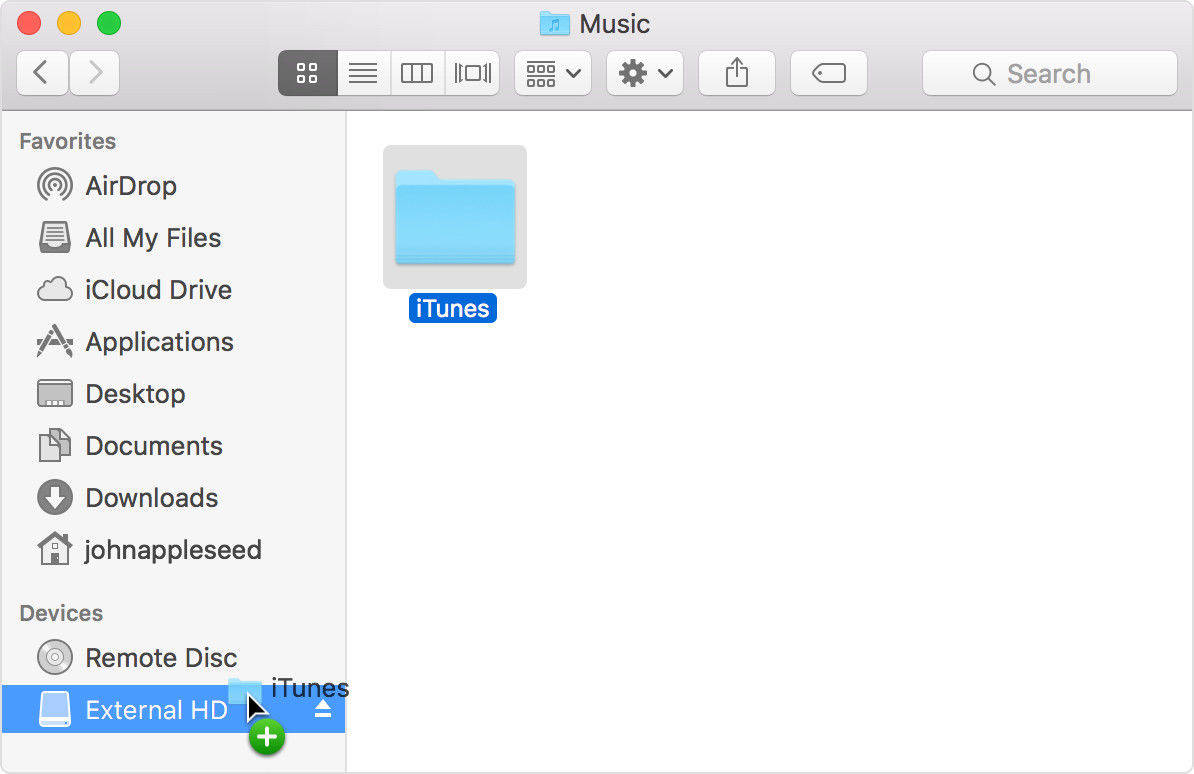

Συμβουλές που πρέπει να σημειώσετε για τη μετακίνηση αντιγράφων ασφαλείας στον υπολογιστή
- Εάν χρησιμοποιήσατε το iTunes στον παλιό υπολογιστή σας για να δημιουργήσετε αντίγραφα ασφαλείας για τη συσκευή σας iOS, δημιουργήστε αντίγραφα ασφαλείας των συσκευών σας στον νέο υπολογιστή σας ή μεταφέρετε με μη αυτόματο τρόπο τα αντίγραφα ασφαλείας από τον παλιό σας υπολογιστή.
- Αν δεν πρόκειται να χρησιμοποιήσετε τον παλιό σας υπολογιστή Mac, απενεργοποιήστε τον πρώτα, πριν το αφήσετε μακριά.
- Αν χρησιμοποιήσατε το iCloud στο Mac για σάρωση, αποσυνδεθείτε από Mac και ρυθμίστε το iCloud στον υπολογιστή σας.
- Αν ξεχάσατε τον κωδικό ασφαλείας του iTunes και δεν μπορείτε να αποκτήσετε πρόσβαση στα αρχεία αντιγράφων ασφαλείας, μπορείτε να δοκιμάσετε το iPhone Backup Unlocker για να αποκρυπτογραφήσετε τον κωδικό ασφαλείας του iTunes γρήγορα και αποτελεσματικά.
Αφού δοκιμάσετε τη μέθοδο που προτείνεται παραπάνω, εσείςπρέπει να μεταφέρετε με επιτυχία το αντίγραφο ασφαλείας iPhone από Mac σε υπολογιστή. Αν έχετε ακόμα ερωτήσεις ή έχετε άλλες καλύτερες ιδέες, μην διστάσετε να μας αφήσετε ένα μήνυμα στο τμήμα σχολίων.









